
Innehåll
- vägbeskrivning
- Shoot
- Gå med i foton med "Photovista Panorama" eller "Autostitch"
- Webbsida Applet
- tips
- varning
- Vad du behöver
Att skapa en 360-graders panoramabild för en webbplats gör det möjligt för besökare att se ett landskap eller ett interiör som om de hade en tredimensionell vy av flera riktningar. Du kan köpa en kamera med panoramautsikt redan installerad eller skapa egna panoramabilder med en vanlig kamera. Det mänskliga synfältet är cirka 135 gånger 200 grader medan en siktfält av en kamera är 35 av 50. Panoramabilden mimar människans syn med ännu större synfält.
vägbeskrivning
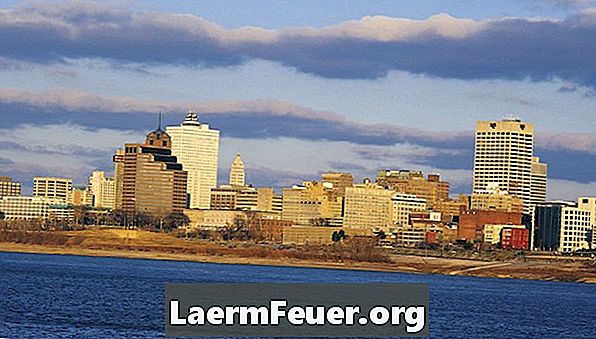
-
Sätt ett stativ på golvet som roterar medurs och placera kameran ovanpå den.
-
Skjut mellan åtta och tolv bilder genom att rotera kameran till höger för att bilda en hel cirkel. Se till att du har en tydlig vy från alla håll.
-
Ladda ner de bilder du tog i en sekvens på din dator.
Shoot
-
Klicka på knappen "Den här datorn" i Photovista. I Autostitch, klicka på "File" och "Open." Leta reda på mappen där du sparade bilderna. Lägg till alla) och sedan "OK" i Photovista. Håll ner "Ctrl" -tangenten medan du väljer bilderna i Autostitch.
-
Klicka på knappen "Stitch" eller "Stitch Image" i båda programmen. Spara bilden i Autostitch. I Photovista fortsätt med stegen nedan.
-
Klicka på "Förhandsgranska" -knappen. Du kommer att se en lågupplösningsversion av panoramabilden. Klicka på "Visa 3D-läge" under fliken "Visa" och välj "Wrap Manually" på "Panorama" -fliken.
-
Justera bilderna. Ta varje och dra den till lämplig position. När du är klar klickar du på "OK". Placera markören över den röda och vita prickade linjen runt panoramabilden. Klicka och dra för att beskära bilden i de områden du vill.
-
Klicka på fliken "Arkiv" och sedan "Spara som". Välj den anknytning och mapp som du vill spara panoramabilden.
Gå med i foton med "Photovista Panorama" eller "Autostitch"
-
Placera panoramabilden på servern, i samma katalog som HTML-filen, där panorama visas. Namnge det som "imagenpanoramica.jpg."
-
Lägg till följande kod i HTML-filen med hjälp av en HTML-editor:
-
Ändra längd och bredd efter behov på första raden. Ta bort linjen från "Visa" om panorama inte är en hel 360 graders bild.
-
Ladda upp filen "pmvr.jar" till samma katalog på servern.
Webbsida Applet
tips
- Använd inte ett polariserande filter för att skjuta. Det kommer att göra att färgen på himlen verkar ojämn.
- Använd kameraets manuella läge eftersom det automatiska läget kommer att beräkna exponeringen för varje foto, vilket gör det svårt att slå samman det slutliga resultatet.
- Använd kameran i liggande läge och bredaste vinkeln.
- Spara panoramabilden med ".jpg" -tillägget. När du gör det, var noga med att välja maximal storlek och högsta upplösning.
- Autostitch är endast kompatibel med Windows. Om du har en Mac är ett motsvarande program PTMac.
varning
- Skjut med porträttläge om du vill ha en mer levande och bred bild.
- Kameran kan komma med ett bildsplicingsprogram. Kolla efter den här programvaran.
- Vissa digitalkameror kan erbjuda ett panoramautsikt.
Vad du behöver
- kamera
- stativ
- Photovista
- Autostitch
- Java Applet